Tutor Membuat Login Databases Pada Java NetBeans IDE 8.2 dan MySQL XAMPP
Cara Membuat Login Java MySQL
Hayy sobat Code izall, dalam kesempatan kali ini kita akan membagikan tutorial "Membuat Form Login Menggunakan Java Dan MySQL" . dan pada kesempatan ini penulis sering melihat banyak aplikasi sebelum kita mengolah data didalamnya kita terlebih dahulu harus Login. dengan kata lain login bisa dikatakan sebagai pembatas antara sistem dengan user. maka dari itu kita membutuhkan database MySQL dan file library MySQL JDBC DRIVER serta satu buah file java untuk mengkoneksikan antara java dan database.
hal pertama yang dilakukan adalah membuat database nya terlebih dahulu dengan cara mengaktifkan MySQL pada aplikasi XAMPP dengan cara klik start seperti berikut ini
setelah klik start akan tampil tombol admin disebelahnya lalu klik admin akan secara otomatis membuka browser dan menuju localhost/127.0.0.1 dimana itu web yg digunakan untuk membuat databases login yaitu phpMyAdmin dengan tampilan sebagai berikut
isi nama database yang akan dibuat lalu tekan Create.
isikan nama table sesuai keinginan dan isikan berapa table yang ingin ditambahkan. lalu tekan Go.
setelah membuat table lanjut mengisikan nama table yang akan dibuat dan tipe data table tersebut seperti gambar berikut
lalu klik insert untuk mengisi dua jenis tabel yang telah berhasil dibuat dengan cara klik Insert lalu isikan kolom seperti gambar berikut ini
setelah mengisikan nama user dan password login yang telah dibuat tekan Go maka akan tampil seperti berikut ini dengan tanda databases login berhasil dibuat.setelah melakukan pembuatan databases masuk ke aplikasi netbeans IDE dan pada kali ini saya menggunakan program yang saya buat yaitu marketplace yang nantinya akan saya hubungkan dengan konsep login, untuk rekan rekan sekalian bisa juga membuat jenis program apa saja untuk dikoneksikan nantinya.
beginilah kira kira hasil demo aplikasi nya setelah dihubungkan dengan database yang kita buat tadi.berikut pembahasan nya.
pertama buat dulu design login nya dengan cara klik kanan pada package yang sudah kita buat lalu pilih jFrameForm dan dilanjut menggunakan tolls pallete untuk membuat nya dengan menggunakan jLabel dan TexField digunakan untuk kolom pengisian dan menggunakan JButton digunakan untuk melakukan tombol aksi.
sebelum itu kita harus mengisikan subclass dibawah package seperti berikut ini
package elektronikmart;
import com.mysql.jdbc.Connection;
import com.mysql.jdbc.Driver;
import elektronikmart.form_Market;
import java.sql.DriverManager;
import java.sql.ResultSet;
import java.sql.SQLException;
import java.util.logging.Level;
import java.util.logging.Logger;
import javax.swing.JFrame;
import javax.swing.JOptionPane;
dimana kita akan membuat tombol login terlebih dahulu dengan cara klik kanan>event>actionPerformed. lalu isikan code berikut ini :
try {
Connection Koneksi = (Connection) DriverManager.getConnection("jdbc:mysql://localhost:3306/loginproject","root", "");
ResultSet as = Koneksi.createStatement().executeQuery("select * from login where Username= '"+nama_pengguna.getText()+"'and Password='"+String.valueOf(sandi_pengguna.getText())+"'");
if(as.next()){
form_Market masa_depan=new form_Market(); //Membuat Instant dari kelas Beranda
masa_depan.setVisible(true); //Menampilkan kelas beranda
this.dispose(); //Menutup kelas Login
}
else {
JOptionPane.showMessageDialog(rootPane, "Masukan username dan password dengan benar");
}
dari code diatas juga termasuk dimana code tersebut digunakan untuk masuk ke package selanjutnya yaitu ke form penjualan setelah melakukan login
lalu untuk mengkoneksikan dengan database yang dibuat tadi pada package Libraries klik kanan pilih Add library>lalu pilh MySQL JDBC Driver. setelah sudah tinggal mengisikan fungsi tombol aksi Exit dengan cara yang sama yaitu klik kanan pada tombol Exit>event>actionPerformed. lalu isikan code berikut ini :
private void keluarActionPerformed(java.awt.event.ActionEvent evt) {
kotak_pesan();
public void kotak_pesan(){
int dialogButton = JOptionPane.showConfirmDialog (null, "Apakah Anda Yakin Akan Keluar?","PERINGATAN",JOptionPane.YES_NO_OPTION,JOptionPane.WARNING_MESSAGE);
if(dialogButton == JOptionPane.YES_OPTION) {
System.exit(0);}
}
public void kotak_pesan_login(){
int dialogButton = JOptionPane.showConfirmDialog (null, "Nama Pengguna Atau Sandi Salah?","PERINGATAN",JOptionPane.WARNING_MESSAGE);
}
sekian pembahasan kali ini tentang pengkoneksian antara database Mysql ke Java Netbeans IDE.






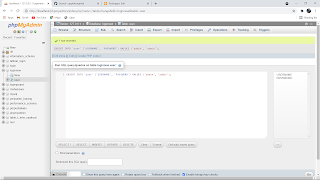


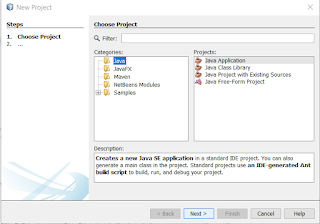
Komentar
Posting Komentar